- ฐานความรู้
- การขาย
- พื้นที่ทำงานการขาย
- ตรวจสอบผู้มีส่วนได้ส่วนเสียกับกลุ่มผู้ซื้อ
เบต้าตรวจสอบผู้มีส่วนได้ส่วนเสียกับกลุ่มผู้ซื้อ
อัปเดตล่าสุด: 10 ธันวาคม 2025
สามารถใช้ได้กับการสมัครใช้บริการใดๆ ต่อไปนี้ ยกเว้นที่ระบุไว้:
-
การขาย Hub Enterprise
ทบทวนผู้มีส่วนได้ส่วนเสียที่สำคัญในบริษัทที่มีกลุ่มผู้ซื้อ ใช้แผนภูมิองค์กรกลุ่มซื้อเพื่อทำความเข้าใจบทบาทของผู้ซื้อแต่ละรายเพื่อระบุการเชื่อมต่อที่ขาดหายไปและความสัมพันธ์ที่อ่อนแอก่อนที่จะกลายเป็นอุปสรรคและเพื่อทำความเข้าใจว่าผู้ติดต่อมีส่วนร่วมกับทีมของคุณ
อย่างไรก่อนที่คุณจะเริ่มต้น
- ในการตรวจสอบกลุ่มการซื้อในระเบียนของบริษัทก่อนอื่นคุณจะต้องปรับแต่งเค้าโครงระเบียนของบริษัทเพื่อเพิ่มบัตรกลุ่มการซื้อจากไลบรารีบัตร
- เมื่อแก้ไขแผนภูมิองค์กรกลุ่มการซื้อสำหรับระเบียนบริษัทการเปลี่ยนแปลงจะถูกบันทึกโดยอัตโนมัติ หลังจากแก้ไขแผนภูมิองค์กรแล้วให้ปิดหน้าต่างป๊อปอัปตัวแก้ไขแผนภูมิองค์กรและรีเฟรชระเบียนของบริษัทเพื่อดูการเปลี่ยนแปลงเหล่านั้นในการ์ดกลุ่มผู้ซื้อ
สร้างกลุ่มการซื้อ
มีสามวิธีในการสร้างการซื้อแผนภูมิกลุ่มองค์กร:
- สร้างจากพิมพ์เขียว: เริ่มต้นด้วยเทมเพลตที่ผู้ใช้กำหนดเองซึ่งสะท้อนถึงคณะกรรมการการซื้อทั่วไปสำหรับธุรกิจของคุณ
- สร้างโดยอัตโนมัติ: เริ่มต้นด้วยแผนภูมิองค์กรที่สร้างขึ้นโดยอัตโนมัติโดยอิงจากข้อมูลในบันทึกผู้ติดต่อที่เกี่ยวข้อง
- รวบรวมด้วยมือ: เลือกผู้มีส่วนได้ส่วนเสียหลักที่คุณกำลังทำงานด้วยมือ
สร้างและแก้ไขพิมพ์เขียวกลุ่มการซื้อ
พิมพ์เขียวกลุ่มการซื้อช่วยให้คุณเริ่มต้นด้วยเทมเพลตที่ผู้ใช้กำหนดโดยระบุบทบาทและความสัมพันธ์ของคณะกรรมการการซื้อทั่วไป
วิธีสร้างหรือแก้ไขพิมพ์เขียวกลุ่มการซื้อ:
- ในบัญชี HubSpot ของคุณ ไปที่ CRM > บริษัท จากนั้นคลิกที่ชื่อบริษัท
- ที่แผงด้านขวาในการ์ดกลุ่มผู้ซื้อให้คลิกสร้างกลุ่มผู้ซื้อ
- หากคุณยังไม่ได้สร้างพิมพ์เขียว:
- ในหน้าต่างป๊อปอัปให้เลือกพิมพ์เขียวกลุ่มการซื้อ
- คลิกสร้างพิมพ์เขียวครั้งแรกของคุณ
- หากคุณได้สร้างพิมพ์เขียวแล้วและต้องการสร้างพิมพ์เขียวใหม่:
- ในหน้าต่างป๊อปอัปให้คลิกไอคอนการตั้งค่าที่ด้านล่างขวา จากนั้นคลิกแก้ไขเทมเพลต
- ในหน้าต่างป๊อปอัพจัดการเทมเพลตให้คลิกสร้างพิมพ์เขียว
- หากคุณต้องการแก้ไขพิมพ์เขียวที่มีอยู่:
- ในหน้าต่างป๊อปอัปให้คลิกไอคอนการตั้งค่าที่ด้านล่างขวา จากนั้นคลิกแก้ไขเทมเพลต
- ในหน้าต่างป๊อปอัพจัดการเทมเพลตให้คลิกดูเทมเพลตที่คุณต้องการแก้ไข
- หากคุณยังไม่ได้สร้างพิมพ์เขียว:
- หากต้องการแก้ไขชื่อพิมพ์เขียวของคุณที่ด้านซ้ายบนให้คลิกeditIconคอนแก้ไขดินสอไอคอนแล้วพิมพ์ ชื่อ จากนั้นคลิsuccessIconไอคอนเครื่องหมายถูก successIcon เพื่อบันทึกชื่อพิมพ์เขียว
- หากต้องการกำหนดกลุ่มการซื้อภายในพิมพ์เขียวที่ด้านขวาบนให้คลิกปุ่ม + เพิ่มกลุ่มการซื้อใหม่ จากนั้นเลือกกลุ่มการซื้อใหม่และเลือกตัวเลือกที่คุณต้องการ:

- บรรณาธิการมีตำแหน่งงาน CEO เป็นจุดเริ่มต้นโดยอัตโนมัติ หากต้องการเพิ่มชื่องานลงในพิมพ์เขียวหรือแก้ไขชื่องานให้คลิกชื่องานและเลือกตัวเลือกที่คุณต้องการจากกล่องป๊อปอัป:
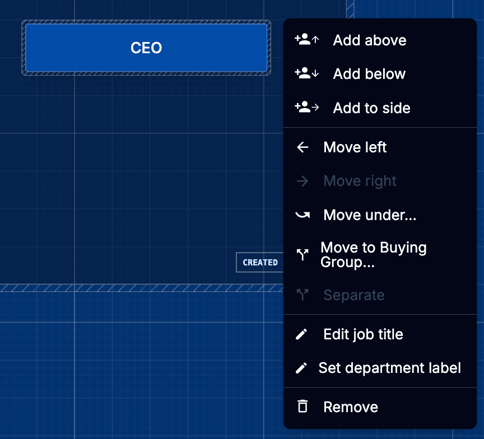
- เพิ่มและแก้ไขกลุ่มการซื้อและตำแหน่งงานต่อไปตามความจำเป็น จากนั้นที่มุมขวาบนให้คลิกบันทึกแล้วออก
สร้างกลุ่มการซื้อจากพิมพ์เขียว
หลังจากที่คุณได้กำหนดพิมพ์เขียวของคุณแล้วคุณสามารถใช้พิมพ์เขียวเหล่านี้เมื่อสร้างแผนภูมิกลุ่มองค์กรสำหรับบันทึกของบริษัท
ในการสร้างแผนภูมิการซื้อกลุ่มองค์กรในบันทึกของบริษัทโดยใช้พิมพ์เขียว:
- ในบัญชี HubSpot ของคุณ ไปที่ CRM > บริษัท จากนั้นคลิกที่ชื่อบริษัท
- ที่แผงด้านขวาในการ์ดกลุ่มผู้ซื้อให้คลิกสร้างกลุ่มผู้ซื้อ
- ในหน้าต่างป๊อปอัปให้คลิกพิมพ์เขียวกลุ่มการซื้อ จากนั้นเลือกพิมพ์เขียวเฉพาะที่คุณต้องการใช้
- หากต้องการเติมชื่องานในพิมพ์เขียวด้วยรายชื่อติดต่อให้คลิกปุ่มเลือกรายชื่อติดต่อใต้ชื่องาน จากนั้นใช้แถบค้นหาที่แผงด้านขวาเพื่อค้นหาผู้ติดต่อและคลิกปุ่มใช้ผู้ติดต่อนี้ใต้ผู้ติดต่อ
- ดำเนินการต่อเพื่อแก้ไขแผนภูมิองค์กรกลุ่มการซื้อของคุณตามความจำเป็น
สร้างกลุ่มการซื้อโดยอัตโนมัติ
ในบางกรณีแผนภูมิองค์กรสามารถสร้างขึ้นโดยอัตโนมัติตามข้อมูลของผู้ติดต่อที่เกี่ยวข้องกับบริษัท
วิธีสร้างกลุ่มการซื้อโดยอัตโนมัติ:
- ในบัญชี HubSpot ของคุณ ไปที่ CRM > บริษัท จากนั้นคลิกที่ชื่อบริษัท
- ที่แผงด้านขวาในการ์ดกลุ่มผู้ซื้อให้คลิกสร้างกลุ่มผู้ซื้อ
- ในหน้าต่างป๊อปอัปให้คลิกสร้างโดยอัตโนมัติ
- ดำเนินการต่อเพื่อแก้ไขแผนภูมิองค์กรกลุ่มการซื้อของคุณตามความจำเป็น หากต้องการเพิ่มผู้ติดต่อลงในแผนภูมิองค์กรให้ใช้แถบค้นหาที่แผงด้านขวาเพื่อค้นหาผู้ติดต่อ จากนั้นคลิกปุ่มเพิ่มลงในแผนภูมิใต้บันทึกการติดต่อ
สร้างกลุ่มการซื้อด้วยมือ
คุณสามารถรวบรวมแผนภูมิการซื้อกลุ่มองค์กรในบันทึกของบริษัทได้ด้วยตนเอง
วิธีสร้างกลุ่มซื้อด้วยมือ:
- ในบัญชี HubSpot ของคุณ ไปที่ CRM > บริษัท จากนั้นคลิกที่ชื่อบริษัท
- ที่แผงด้านขวาในการ์ดกลุ่มผู้ซื้อให้คลิกสร้างกลุ่มผู้ซื้อ
- ในหน้าต่างป๊อปอัปให้คลิกประกอบด้วยมือ
- ดำเนินการต่อเพื่อเพิ่มและแก้ไขผู้ติดต่อตามความจำเป็น
แก้ไขกลุ่มการซื้อ
เมื่อสร้างแผนภูมิองค์กรกลุ่มซื้อคุณสามารถปรับแต่งแผนภูมิเพื่อตอบสนองความต้องการของบริษัทเฉพาะได้ นอกจากนี้คุณยังสามารถแก้ไขแผนภูมิองค์กรหลังจากสร้างเสร็จแล้วได้อีกด้วย
วิธีเริ่มต้นแก้ไขแผนภูมิองค์กรกลุ่มการซื้อที่มีอยู่:
- ในบัญชี HubSpot ของคุณ ไปที่ CRM > บริษัท จากนั้นคลิกที่ชื่อบริษัท
- ที่แผงด้านขวาในการ์ดกลุ่มผู้ซื้อให้คลิกเปิดกลุ่มผู้ซื้อ
- การเปลี่ยนแปลงที่คุณทำกับกราฟจะถูกบันทึกโดยอัตโนมัติ หลังจากปิดตัวแก้ไขกลุ่มการซื้อแล้วให้รีเฟรชระเบียนบริษัทเพื่อดูการเปลี่ยนแปลงของคุณในบัตรกลุ่มการซื้อ
เพิ่มสลับและลบผู้ติดต่อ
วิธีเพิ่มผู้ติดต่อใหม่ที่เกี่ยวข้องกับผู้ติดต่อที่มีอยู่บนกราฟ:
- ในตัวแก้ไขกลุ่มการซื้อให้คลิกผู้ติดต่อที่มีอยู่ จากนั้นคลิกเพิ่มพนักงานหรือเพิ่มผู้จัดการ
- ใช้แถบค้นหาในแผงด้านขวาเพื่อค้นหาผู้ติดต่อ จากนั้นคลิกปุ่มเพิ่มเป็นพนักงานหรือเพิ่มเป็นผู้จัดการใต้รายชื่อติดต่อ
วิธีเพิ่มผู้ติดต่อใหม่โดยไม่มีความสัมพันธ์กับผู้ติดต่อที่มีอยู่บนกราฟ:
- ในตัวแก้ไขกลุ่มการซื้อให้ใช้แถบค้นหาในแผงด้านขวาเพื่อค้นหาผู้ ติดต่อ
- คลิกเพิ่มไปยังแผนภูมิใต้บันทึกรายชื่อผู้ติดต่อ จากนั้นคลิกเพิ่มไปยังแผนภูมิเป็นรายบุคคล
วิธีสลับผู้ติดต่อบนกราฟ:
- ในตัวแก้ไขกลุ่มการซื้อให้คลิกผู้ติดต่อที่มีอยู่ จากนั้นคลิกสลับรายชื่อติดต่อ HubSpot
- ใช้แถบค้นหาในแผงด้านขวาเพื่อค้นหาผู้ติดต่อ จากนั้นคลิกปุ่มใช้ผู้ติดต่อนี้ใต้ผู้ติดต่อ
หากต้องการลบผู้ติดต่อออกจากลำดับชั้นแผนภูมิองค์กรที่มีอยู่ให้คลิกผู้ติดต่อแล้วคลิก แยก หากต้องการลบผู้ติดต่อออกจากกราฟทั้งหมดให้คลิกผู้ติดต่อแล้วคลิกลบออกจากกราฟ
เพิ่มความสัมพันธ์ที่กำหนดเอง
นอกเหนือจากการแสดงความสัมพันธ์ของผู้จัดการ/พนักงานแล้วคุณยังสามารถเพิ่มเส้นความสัมพันธ์ที่กำหนดเองลงในแผนภูมิได้
วิธีเพิ่มเส้นความสัมพันธ์แบบกำหนดเองระหว่างผู้ติดต่อสองรายบนกราฟ:
- ในตัวแก้ไขกลุ่มการซื้อให้คลิกรายชื่อติดต่อแรก จากนั้นคลิกเพิ่มความสัมพันธ์
- คลิกรายชื่อติดต่อที่สองบนแผนภูมิที่คุณต้องการเชื่อมต่อ
- คลิกที่เส้นความสัมพันธ์ จากนั้นในแผงด้านขวา:
- ใต้ฟิลด์บันทึกย่อให้พิมพ์บันทึกย่อที่กำหนดเองจากนั้นคลิก บันทึก
- ใต้ส่วนสีให้เลือกสีสำหรับเส้นความสัมพันธ์
- หากต้องการลบความสัมพันธ์ให้คลิกปุ่มลบเส้นความสัมพันธ์
แก้ไขรายละเอียดการติดต่อ
บนแผนภูมิองค์กรคุณสามารถแก้ไขผู้ติดต่อเพื่อกำหนดบทบาทการซื้อพร้อมกับคุณสมบัติการติดต่อบางอย่าง
วิธีแก้ไขบทบาทการซื้อของผู้ติดต่อที่มีอยู่:
- ในตัวแก้ไขกลุ่มการซื้อให้คลิกที่รายชื่อติดต่อ จากนั้นคลิกตั้งค่าบทบาทการซื้อ
- เลือกบทบาทการซื้อที่คุณต้องการใช้
วิธีแก้ไขที่พักของผู้ติดต่อที่มีอยู่:
- ในตัวแก้ไขกลุ่มการซื้อให้คลิกที่รายชื่อติดต่อ จากนั้นคลิกตั้งค่าคุณสมบัติ
- คลิกที่พักที่ต้องการตั้งค่า
- คลิกค่าที่คุณต้องการตั้งค่าสำหรับที่พักที่เลือก
ดูกิจกรรมกลุ่มการซื้อ
คุณสามารถใช้การซื้อแผนภูมิกลุ่มองค์กรเพื่อดูว่าผู้ติดต่อแต่ละรายมีส่วนร่วมกับกิจกรรมการตลาดและการขายของคุณมากน้อยเพียงใด
เพื่อดูระดับการมีส่วนร่วม:
- ในบัญชี HubSpot ของคุณ ไปที่ CRM > บริษัท จากนั้นคลิกที่ชื่อบริษัท
- ที่แผงด้านขวาในการ์ดกลุ่มผู้ซื้อให้คลิกเปิดกลุ่มผู้ซื้อ
- ที่ด้านบนขวาให้เปิดสวิตช์แผนที่ความร้อนของกิจกรรม
- ที่ด้านบนซ้ายให้เลือกกิจกรรมการขายหรือกิจกรรมการตลาด
- ที่ด้านบนซ้ายให้คลิกเมนูแบบเลื่อนลงและเลือกช่องทำเครื่องหมายกิจกรรมเพื่อกรองตามกิจกรรมที่ระบุ
- ที่ด้านบนซ้ายให้ลากจุดบนแถบเลื่อนระดับสีเพื่อปรับกรอบเวลาและสีของแผนที่ความร้อน